ToDoist är ett kraftfullt tidshanteringsverktyg som alla kan använda gratis. Det finns också några användbara avancerade funktioner tillgängliga för alla som är villiga att betala för den billiga premiumplanen.
Men för att använda ToDoist så effektivt som möjligt är det en utmärkt idé att lära sig och memorera alla tillgängliga ToDoist-tangentbordsgenvägar.
I den här artikeln kommer vi att beskriva och demonstrera alla användbara kortkommandon som är tillgängliga för dig som ToDoist-användare.
Obs : Alla genvägar som beskrivs nedan kommer att fungera på den mest populära webbaserade versionen av ToDoist.
Allmänna kortkommandon
Innan vi kommer till ToDoist-tangentbordsgenvägarna med mer specifik användning, finns det några generella kortkommandon som du förmodligen kommer att använda oftast.
- Tryck på m för att öppna eller komprimera sidomenyn.
- Tryck på h för att återgå till "hem"-vyn (detta är menyalternativet Idag ).
- Välj flera uppgifter samtidigt genom att hålla ned Ctrl eller Skift (på Windows) eller kommandotangenten (på Mac) och vänsterklicka på flera uppgifter för att välja dem. Du kan använda menyn längst upp för att agera på dessa flera uppgifter samtidigt.
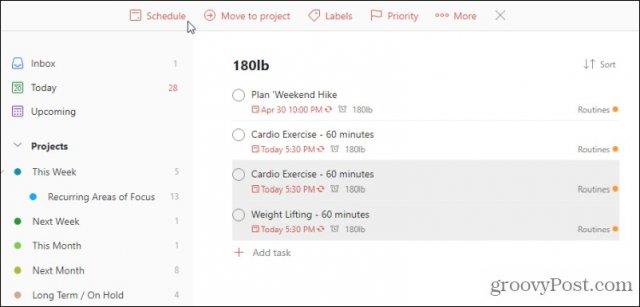
- Tryck på q för att snabbt lägga till en ny uppgift, a för att lägga till den längst ned i den aktuella listan, eller A för att lägga till den högst upp i den aktuella listan.
- Tryck på s för att lägga till ett nytt avsnitt (avsnitt låter dig gruppera uppgifter under sin egen rubrik).
- Tryck på / eller f för att öppna sökfönstret (sökfältet är där du kan hitta uppgifter och andra objekt i din att göra-lista).
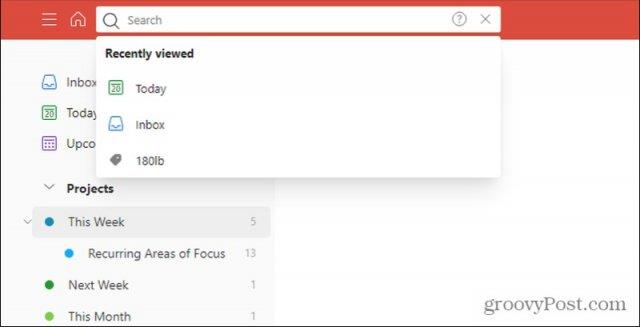
- Håll ned Skift- tangenten och tryck på v för att ändra den aktuella listvyn till en Kanban-kortvy.
Alla ToDoist-kortkommandon ovan hjälper dig att snabbt navigera, söka eller lägga till nya uppgifter. Det finns dock många fler genvägar kvar att täcka.
Lägga till objekt snabbt
Du har lärt dig hur du snabbt lägger till uppgifter i avsnittet ovan, men det finns snabba genvägar för att lägga till andra objekt också.
Snabbkommandonen nedan fungerar bara när du har en uppgift öppen och markören är i uppgiftsfältet.
- Tryck på @ följt av text för att lägga till en ny etikett till en uppgift.
- Tryck på # och välj ett projekt som du vill bifoga uppgiften till.

- Tryck på / för att välja ett avsnitt för uppgiften.
- Tryck på + för att snabbt tilldela uppgiften till någon.
- Skriv p1 till p4 för att prioritera en uppgift (du kommer att se texten ändras till rätt prioritetsflagga).
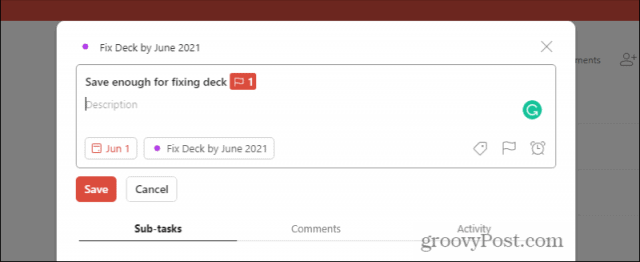
Uppgiftsredigering Kortkommandon
När du lägger till en ny uppgift eller redigerar en befintlig kan du använda alla kortkommandon nedan.
- Håll ned Alt- tangenten och klicka på uppgiften (eller alternativtangenten på Mac), så kan du redigera uppgiftens namn.
- Tryck på Esc för att avbryta det du just nu ändrar medan du redigerar en uppgift.
- När du har skapat en uppgift, om du vill spara den och omedelbart skapa en annan uppgift under den, håller du ned Skift- tangenten och trycker på Enter .
- Om du vill spara uppgiften och skapa en ny uppgift ovanför den håller du ned Ctrl- tangenten och trycker på Enter .
- När du redigerar en uppgift kan du flytta till uppgiften ovanför den genom att hålla ned Ctrl och trycka på uppåtpilen eller tryck på nedåtpilen för att flytta till uppgiften under den.
ToDoist-genvägar för att sortera uppgifter
När du är i uppgiftslistan i ett projekt i ToDoist kan du snabbt sortera listan med uppgifter med fyra kortkommandon.
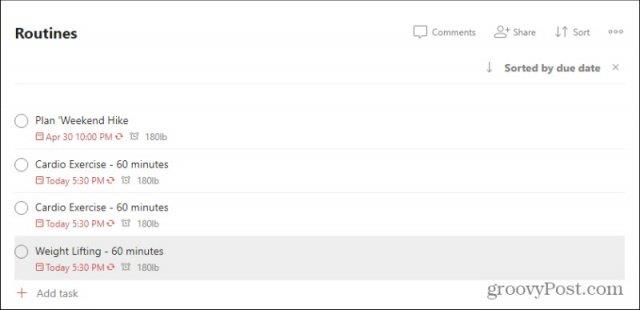
- d – sortera efter datum
- p – sortera efter uppgiftsprioritet
- n – sortera efter uppgiftsnamn
- r – sortera efter namnet på den person som tilldelats uppgiften
Använda ToDoist-tangentbordsgenvägar på andra plattformar
För det mesta alla genvägar ovan som fungerar på webbversionen av ToDoist fungerar i allmänhet på apparna för andra plattformar, med några få undantag.
På Windows 10 finns det ytterligare två "globala" genvägar.
- Tryck på Windows- tangenten, Alt och S för att växla mellan att visa eller dölja ToDoist-appen.
- Tryck på Windows- tangenten, Alt och Q för att snabbt lägga till en ny uppgift.
På macOS är samma globala genvägar som följer.
- Tryck på Ctrl , kommandotangenten och T för att visa eller dölja ToDoist .
- Tryck på Ctrl , kommandotangenten och A för att lägga till en ny uppgift .
De flesta människor kommer aldrig att använda kortkommandon på Android eller iOS eftersom du behöver ett mobilt tangentbord för att göra det. Men om du tänker använda ett mobilt tangentbord kan du komma åt listan över mobila tangentbordsgenvägar på ToDoist-webbplatsen .

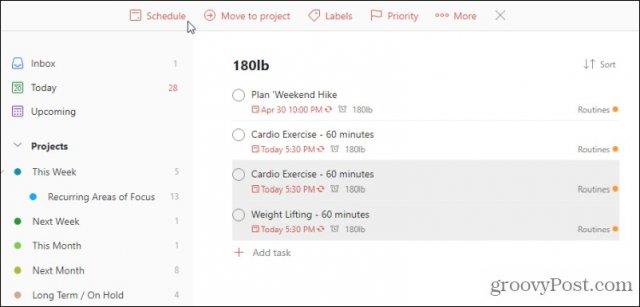
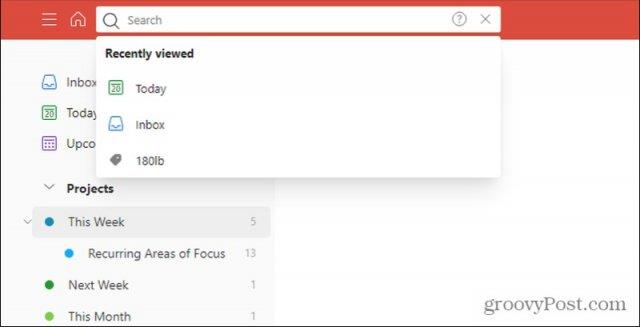

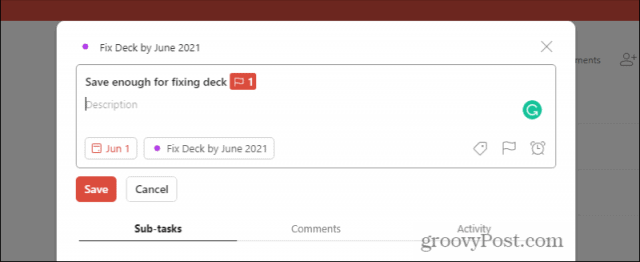
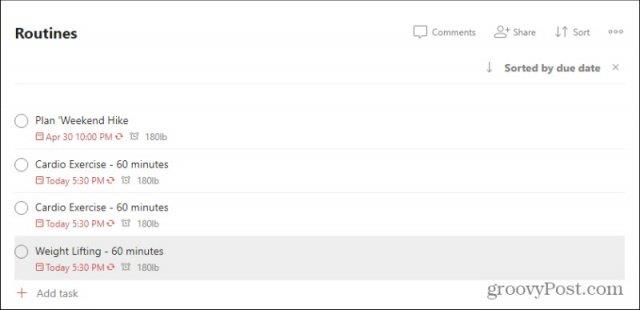



![[100% löst] Hur åtgärdar jag meddelandet Fel vid utskrift i Windows 10? [100% löst] Hur åtgärdar jag meddelandet Fel vid utskrift i Windows 10?](https://img2.luckytemplates.com/resources1/images2/image-9322-0408150406327.png)




![FIXAT: Skrivare i feltillstånd [HP, Canon, Epson, Zebra & Brother] FIXAT: Skrivare i feltillstånd [HP, Canon, Epson, Zebra & Brother]](https://img2.luckytemplates.com/resources1/images2/image-1874-0408150757336.png)